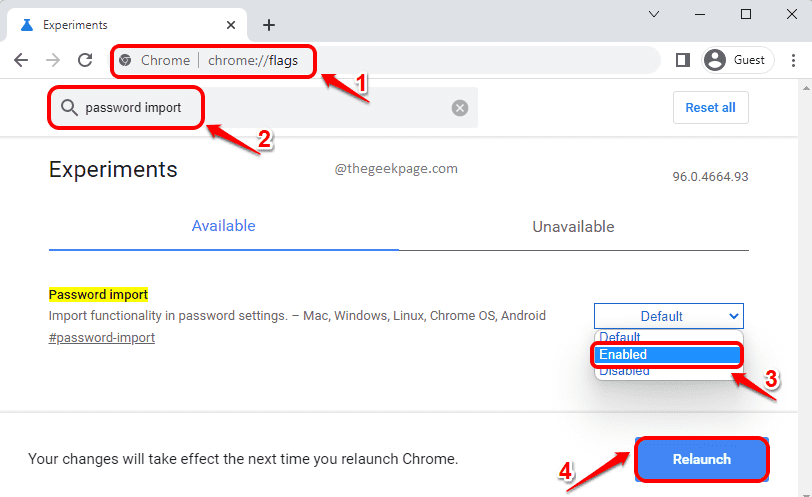Saat ini setiap orang di planet ini menggunakan banyak perangkat termasuk desktop dan ponsel. Menjadi semakin penting untuk menyinkronkan browser Chrome Anda sehingga Anda dapat membawa riwayat browser, pengaturan browser, bookmark, isi otomatis, dan kata sandi Anda (Jika Anda mau) di beberapa perangkat. Menyinkronkan browser Chrome adalah fitur penting yang harus digunakan. Berikut adalah langkah-langkah untuk melakukannya.
Langkah 1 – Buka Chrome dan Klik pada tiga titik vertikal di kanan atas jendela Chrome Anda.

Langkah 2 – Sekarang, Klik masuk ke chrome.

Langkah 3 – Masukkan email yang ingin Anda sinkronkan dengan pengaturan dan riwayat browser Anda.

Langkah 4 – Sekarang, masukkan frasa sandi Anda dan mulailah menyinkronkan pengaturan Anda di seluruh browser.

Langkah 5 – Anda dapat secara selektif mengaktifkan atau menonaktifkan sinkronisasi untuk hal-hal yang Anda inginkan.

Misalnya, jika Anda mengaktifkan sinkronisasi, semuanya akan disinkronkan. Tetapi Anda dapat mematikan pengaturan itu dan kemudian memilih secara selektif pengaturan dan data apa yang ingin Anda sinkronkan.
Misalnya, Anda dapat mematikan sinkronisasi kata sandi, sementara Anda dapat mengaktifkan bookmark, aplikasi, dan riwayat web, dll. di.
Memperbaiki! kata sandi sinkronisasi chrome tidak berfungsi
Jika Anda memasukkan kata sandi akun google Anda di frasa sandi sinkronisasi dan tidak berfungsi, ikuti langkah-langkah untuk memulihkan dan menyetel ulang frasa sandi sinkronisasi.
Langkah 1 - Pergi ke https://chrome.google.com/sync
Langkah 2 – Gulir ke bawah ke bagian bawah halaman dan Klik atur ulang sinkronisasi.

Langkah 3 - Setelah itu klik masuk ke browser chrome Anda.

Langkah 4 – Masukkan kredensial akun google Anda untuk memulai sinkronisasi.

Akhirnya sinkronisasi dimulai untuk akun google Anda.